C’est vraiment merveilleux de vivre à une époque où la plupart des informations disponibles dans le monde sont disponibles à portée de main. Si vous êtes comme la plupart des gens, vous vous tournez vers Google (en anglais seulement si vous cherchez quelque chose sur Internet. Mais parfois, vous n’êtes pas vraiment en mesure de savoir exactement ce que vous recherchez. Ces 5 trucs et astuces vous aideront à améliorer votre jeu de moteur de recherche afin que vous trouviez toujours exactement ce que vous cherchez s’il existe.
Utiliser la recherche avancée
Vous entrez probablement les termes de recherche et optez pour une recherche régulière immédiatement après avoir entré l’interface utilisateur simple et propre de Google. Mais le moteur de recherche dispose d’une fonction de « recherche avancée » qui peut vous aider à affiner votre recherche avec des détails granulaires fins. Par exemple, vous pouvez rechercher des mots spécifiques, des phrases exactes ou une plage de nombres.
Vous pouvez également inclure les résultats de recherche uniquement dans des langues particulières ou à partir de régions particulières. Si vous recherchez des informations sur un site particulier mais que vous ne pouvez pas le faire en raison de sa mauvaise fonctionnalité de recherche, vous pouvez également rechercher un domaine particulier ici. En outre, vous pouvez rechercher des images par taille d’image, couleur, rapport d’aspect, droits d’utilisation, etc.
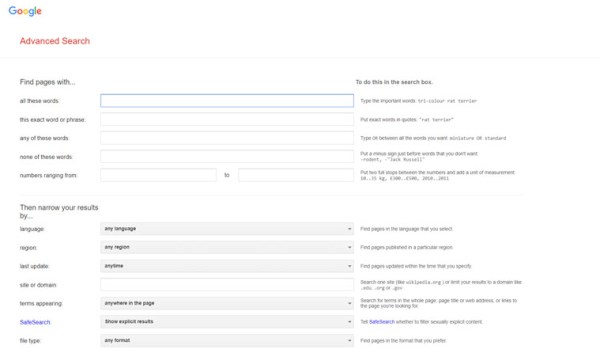
Pour y accéder, vous pouvez accéder à google.com/advanced_search sur votre smartphone ou tablette. Sur le bureau, cliquez sur « Paramètres » en bas à droite de l’écran sur la page du moteur de recherche Google, puis sélectionnez « Recherche avancée »
Avez-vous déjà cherché quelque chose pour être inondé par beaucoup de résultats qui ont quelque chose à voir avec le mot-clé connecté séparé parce que ce dernier a plus d’informations à ce sujet? Eh bien, vous pouvez éviter des situations comme celle-ci en ajoutant « -keyword » pour exclure les résultats liés à ce mot-clé particulier.
Par exemple, si vous souhaitez effectuer une recherche sur Tesla, la société automobile, et que vous ne voulez pas voir de résultats sur Elon Musk, le directeur général de la société, vous pouvez entrer le terme de recherche « Tesla -musk ». Cela vous donnera tous les résultats à faire avec Tesla tout en excluant tout ce qui présente Elon Musk.
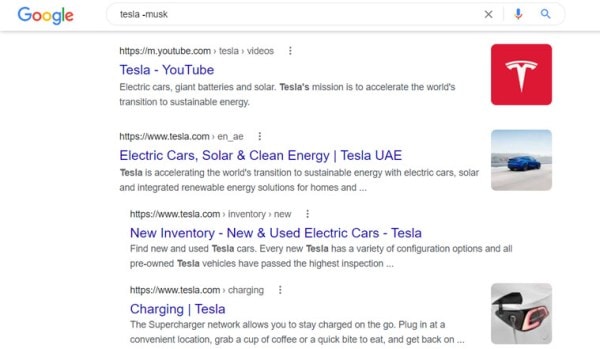
Rechercher des fichiers
Parfois, vous savez que les informations que vous recherchez seront disponibles sous la forme d’un certain fichier. Par exemple, vous recherchez peut-être un fichier PDF ou une feuille de calcul. Google a également une solution pour cela. Au début de votre requête de recherche, ajoutez « filetype: » suivi de l’extension de fichier que vous recherchez. Par exemple, si vous recherchez un pdf, ce serait « filetype:pdf » ou si vous recherchez un Microsoft feuille de calcul excel, ce serait « filetype:xlsx ».
Traduire directement depuis Google
Parfois, vous recherchez rapidement la traduction d’une phrase ou d’un mot dans une langue particulière. Vous pouvez le faire sans avoir à accéder au site Web autonome ou à l’interface utilisateur de Google Translate directement depuis Google. Par exemple, si vous voulez savoir comment s’appelle une banane en malayalam, recherchez « Banane en malayalam ».
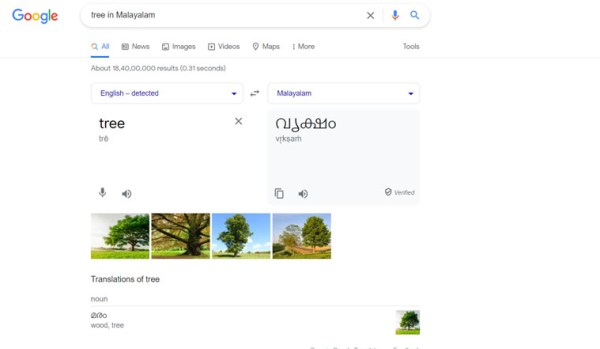
Non seulement Google affichera la traduction dans un petit widget en haut de vos résultats de recherche, mais il vous indiquera également comment elle est prononcée. Mais notez que votre kilométrage peut varier en fonction de la langue que vous recherchez, car les résultats ne sont pas toujours tout à fait exacts ou appropriés pour votre utilisation.
Utilisez des opérateurs de recherche booléens de base pour de meilleures recherches
Si vous ne souhaitez pas vous lancer dans la recherche avancée, vous pouvez accéder à certaines de ses fonctionnalités directement à partir de recherches régulières à l’aide d’opérateurs booléens de base. Par exemple, vous pouvez utiliser l’opérateur booléen ET pour obtenir des résultats contenant deux termes de recherche différents. Remplacez le ET par un OU et vous pouvez obtenir des résultats qui contiennent l’un ou l’autre.








